Как удалить сразу все изображения в документе Word
Представьте ситуацию, когда у вас есть несколько изображений в документе Microsoft Word , но вы хотите удалить их все без необходимости делать это одно за другим; какие варианты? Есть способ сделать это в Word , но он не так хорош, как хотелось бы.
Как удалить все изображения в документе Word
Впрочем, это не имеет значения, потому что задача по-прежнему относительно проста. Мы просто хотели, так как не нужно было нажимать столько кнопок, чтобы получить то, что мы хотим. В конце концов, лень — это вещь, и бывают моменты, когда мы чрезвычайно ленивы.
Чтобы удалить все картинки в Word ; Будь то обычные фотографии, графики или диаграммы, следуйте этому небольшому трюку:
- Откройте документ Microsoft Word
- Нажмите на вкладку « Главная(Home) » через ленту.
- Ищите редактирование(Editing)
- Нажмите «Заменить ».(Replace)
- Введите ^g в поле «Найти».
- Нажмите кнопку «Заменить все».
Работа будет сделана.
Поговорим об этом более подробно.
Для начала вы должны сначала открыть документ Microsoft Word , который переполнен изображениями, которые вы хотите удалить. Вы можете либо запустить его из места на жестком диске, где он сохранен, либо открыть Word , а затем запустить документ из главного меню.
Какой бы вариант вы ни выбрали, документ откроется в любом случае и будет готов для внесения изменений.
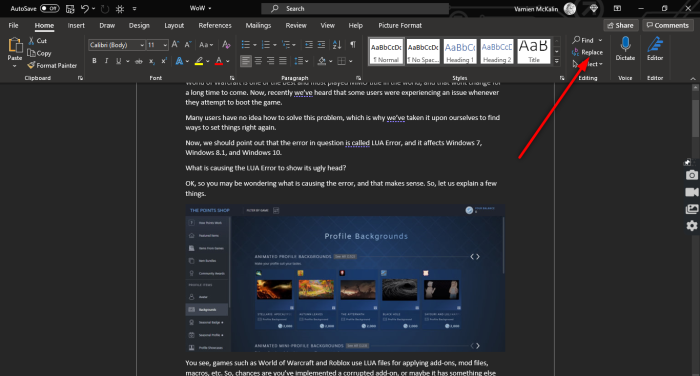
После открытия затронутого документа нажмите на вкладку « Главная » на ленте, затем найдите « (Home)Редактирование»(Editing) и обязательно нажмите « Заменить(Replace) » . Кроме того, вы можете нажать CTRL+H .

Теперь, когда вы наткнулись на маленькое новое окно в Word , щелкните в поле « Найти(Find what) » и обязательно введите следующее:
^g
Как только задача будет завершена, нажмите кнопку « Заменить все(Replace All) », и это должно сработать.
Если вы хотите вернуть изображения в документ, нажмите CTRL+Z .
ЧИТАЙТЕ СЛЕДУЮЩИЙ: (READ NEXT:) Как добавить рукописные подписи в документ Word(How to add Handwritten signatures to Word document)
Related posts
Как использовать Rewrite Suggestions в Word для Web application
Excel, Word or PowerPoint не мог начать в прошлый раз
Как создать Booklet or Book с Microsoft Word
Как отключить знаки Paragraph в Microsoft Word
Best Invoice Templates для Word Online для создания Business Invoices бесплатно
FocusWriter - бесплатный отвлекательный Word Processor для Writers
Как изменить по умолчанию File Format для сохранения в Word, Excel, PowerPoint
Как использовать Microsoft Editor, чтобы проверить Grammar и правописание
Как объединить Word Documents
Как создать Hanging Indent в Microsoft Word and Google Docs
Как пригласить кого-то отредактировать Word document на iPad
Как использовать Quick Parts Document Property feature в Word
Save Word document не показан на print preview or printing
Word открывает документы в режиме только для чтения в Windows 10
Как вставить Music Notes и Symbols в Word document
Add, Change, Remove Author из Author Property в Office document
Как конвертировать Table до Text and Text до Table в Word
Увеличьте количество последних файлов в Word, Excel, PowerPoint
Как сделать флаер в Microsoft Word
Что такое ASD file и как его открыть в Microsoft Word?
